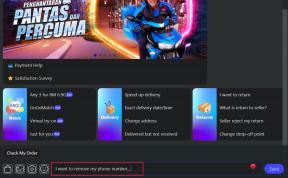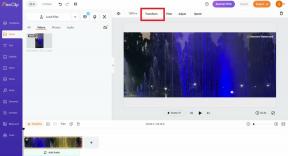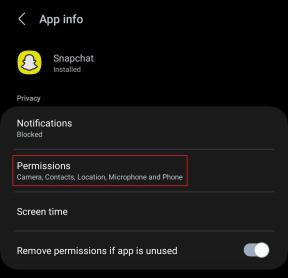Cum să activați sau să dezactivați modul întunecat pe telefoanele Samsung Galaxy
Miscellanea / / April 04, 2023
Pe orice dispozitiv, modul întunecat transformă fundalul ecranului în negru și textul în alb. Modul întunecat este o binecuvântare pentru mulți utilizatori. Dar, pe de altă parte, este un blestem major pentru alții cărora nu le place să aibă un ecran întunecat pe telefoane. Indiferent dacă doriți să activați modul întunecat sau să îl dezactivați pe telefoanele Samsung Galaxy, acest articol vă va ajuta cu ambele. Derulați în jos pentru a găsi diferite moduri.
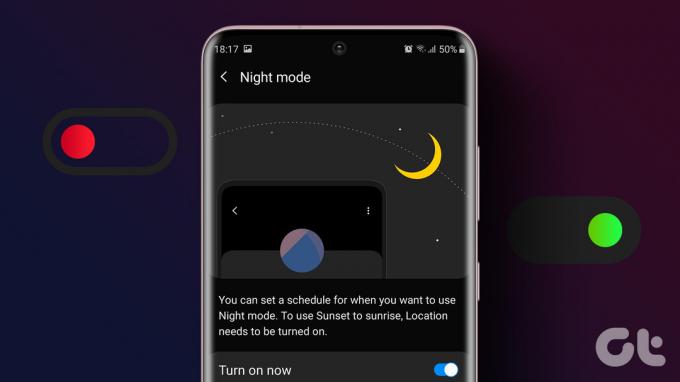
Dezactivarea modului întunecat pe Samsung este destul de ușoară. Cu toate acestea, uneori, telefonul poate fi blocat în modul întunecat chiar și după ce ați urmat metodele obișnuite de oprire. Pentru a remedia acest lucru, am explicat și cum să remediați dacă telefonul dvs. Samsung Galaxy este blocat în modul întunecat.
Cum să activați ecranul întunecat pe telefoanele Samsung Galaxy
Puteți activa modul întunecat pe telefonul dvs. Samsung în trei moduri.
Metoda 1: Activați modul întunecat din setări
Pasul 1: deschide Setări pe telefon.
Pasul 2: Accesați Afișare.
Pasul 3: Selectați cercul de selecție de sub Întuneric pentru a activa modul întunecat pentru telefonul dvs. Samsung. Ecranul telefonului dvs. se va înnegri instantaneu și toate aplicațiile acceptate, cum ar fi Samsung Messages, se vor întuneca.
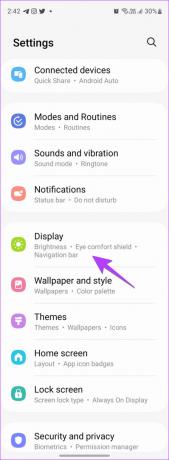

Metoda 2: Activați modul întunecat la ora programată
De asemenea, puteți programa modul întunecat să se activeze între apus și răsărit sau puteți alege o oră personalizată.
Pasul 1: Accesați Setări > Afișare > Setări mod întunecat.
Pasul 2: Activați comutatorul de lângă „Activați conform programului”. Alegeți Apus până la răsărit sau selectați Program personalizat și setați orele personalizate de începere și de sfârșit pentru modul întunecat.


Metoda 3: Activați modul întunecat din Setări rapide
Dacă doriți să activați sau să dezactivați serviciile de pe telefon din Setări rapide, puteți face același lucru pentru modul întunecat.
Pentru a activa modul de noapte pentru Samsung din Setări rapide, urmați acești pași:
Pasul 1: Glisați în jos de două ori de sus pentru a deschide panoul Setări rapide.
Pasul 2: Glisați spre stânga în panoul Setări rapide până când găsiți modul întunecat. Atingeți-l pentru a activa modul întunecat pe telefonul dvs. Samsung Galaxy.

Bacsis: Dacă nu găsiți dala pentru modul întunecat, glisați la ultimul ecran din Setări rapide. Apoi, atingeți butonul (+) și trageți Modul întunecat din panoul de sus în partea de jos. Verificați altele sfaturi pentru a utiliza Quick Panel pe Samsung.
Cum să dezactivați modul întunecat pe telefoanele Samsung Galaxy
Urmați aceste moduri pentru a dezactiva modul întunecat pe telefon.
Metoda 1: dezactivați modul de noapte din setări
Pasul 1: Accesați Setări > Afișare pe telefonul dvs. Samsung.
Pasul 2: Atingeți cercul de selecție de sub Lumină pentru a dezactiva modul întunecat.

Metoda 2: dezactivați modul automat al modului întunecat
Dacă modul întunecat continuă să fie activat automat pe telefon, este posibil să fi activat funcția de programare.
Pentru a o dezactiva, accesați Setări > Afișare > Setări mod întunecat. Dezactivați comutatorul de lângă „Activați conform programului”.


Metoda 3: Opriți ecranul negru din Setări rapide
Glisați în jos de două ori pentru a deschide panoul Setări rapide de pe telefon. Atingeți butonul Mod întunecat pentru a dezactiva modul de noapte pe telefonul dvs. Samsung Galaxy.

Metoda 4: dezactivați modul întunecat folosind Bixby
Mai întâi, activați Bixby fie rostind comanda Hey Bixby, fie apăsând lung butonul de pornire. Când Bixby este activat, spuneți „Dezactivați modul întunecat”.
Cum să remediați telefonul Samsung Galaxy blocat în modul întunecat sau în tonuri de gri
Dacă ale tale Telefonul Samsung Galaxy este blocat în modul întunecat sau în tonuri de gri, trebuie să dezactivați următoarele setări.
1. Dezactivați Setările de accesibilitate
Multe setări de accesibilitate pot fi responsabile pentru culorile alb-negru sau decolorate ale telefonului dvs. Samsung.
La readuceți ecranul la normal pe un telefon Samsung Galaxy, accesați Setări > Accesibilitate > Îmbunătățiri de vizibilitate.


Apoi, faceți următoarele modificări:
- Selectați Implicit în modul de afișare.
- Selectați Niciunul în tema Contrast ridicat.
- Dezactivați comutatorul de lângă inversarea culorii.
- Atingeți Ajustarea culorii și dezactivați-o pe următorul ecran.
- Dezactivați filtrul de culoare.

2. Dezactivați modul Sleep Focus sau modul de culcare
Dacă ecranul devine gri sau întunecat, mai ales noaptea, aceasta ar putea fi din cauza focalizării în somn sau a modului de culcare activat pe telefon. Aceste moduri sunt concepute pentru a ajuta la reducerea oboselii ochilor făcând ecranul gri sau întunecat.
Pentru a dezactiva modul în tonuri de gri sau întunecat pe telefonul Samsung Galaxy, urmați acești pași:
Pasul 1: Deschide Setări pe telefon.
Pasul 2: Accesați Moduri și Rutine urmat de Sleep.
Notă: Dacă telefonul dvs. nu are moduri și rutine, accesați Setări > Bunăstare digitală > Modul ora de culcare sau Încearcă. Dezactivează-l pe următorul ecran. De asemenea, dezactivați funcția de programare.


Pasul 3: Dacă vedeți butonul Oprire, înseamnă că modul Sleep este activ. Atingeți-l pentru a dezactiva modul Sleep și, eventual, modul întunecat.

Pasul 4: Aruncă o privire la secțiunea Pornire automată și verifică dacă este menționată vreo condiție. Atingeți-l și dezactivați condițiile setate, astfel încât nuanța de gri din cauza modului întunecat să nu fie activată automat.

Pasul 5: Dacă doriți să utilizați modul Sleep, dar fără a activa modul în tonuri de gri sau întuneric pe telefonul dvs. Samsung Galaxy, atingeți Modificați setările. Apoi, apăsați pictograma roșie (-) de eliminare de lângă setările dorite, cum ar fi modul în tonuri de gri sau întunecat. Apăsați butonul Terminat.

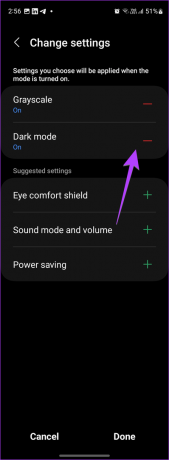
Sfat pro: Dacă aveți un ceas Samsung Galaxy, este posibil să fi activat modul Ora de culcare pe ceas și asta l-ar fi activat pe telefon. Pentru a opri sincronizarea modului Ora de culcare între ceas și telefon, deschideți aplicația Galaxy Wearable pe telefon. Accesați Setări ceas > Funcții avansate > Modul ora de culcare. Dezactivați comutatorul de lângă modul Sincronizare ora de culcare.
3. Dezactivează Temele întunecate
Un alt motiv pentru care telefonul dvs. Samsung Galaxy este negru sau întunecat ar putea fi din cauza temelor întunecate. Trebuie să vă restaurați tema la cea implicită pentru a scăpa de ecranul negru și pictogramele.
Pasul 1: Accesați Setări > Teme.

Pasul 2: Atingeți Lucrurile mele și selectați Tema implicită.


Bacsis: Verifică Sfaturi și trucuri pentru teme Samsung să-l folosească ca un profesionist.
4. Opriți modul de economisire a energiei
Modul de economisire a energiei al telefoanelor Samsung Galaxy vine cu o caracteristică pentru a maximiza capacitatea de economisire a energiei. Limitează aplicațiile, activitățile de fundal și activează modul întunecat. Prin urmare, trebuie să verificați și să dezactivați această funcție sau să dezactivați complet economisirea energiei.
Pasul 1: Accesați Setări > Îngrijirea bateriei și a dispozitivului > Baterie.
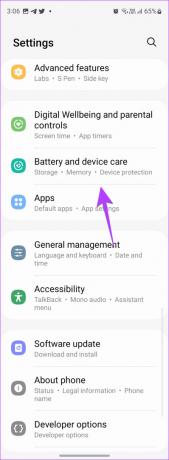

Pasul 2: Atingeți Economisire energie. Dezactivează-l pe următorul ecran. Sau, dezactivați comutatorul de lângă „Limitați aplicațiile și ecranul de pornire” pentru a dezactiva doar modul întunecat.


Bacsis: Verificați diferite moduri de a remediați problema de descărcare a bateriei pe telefoanele Samsung Galaxy.
Întrebări frecvente despre modul întunecat Samsung
În browser de internet Samsung, atingeți pictograma cu trei bare și accesați Setări > Vizualizare pagină web și derulare > Modul întunecat. Porniți-l sau dezactivați-l pe următorul ecran.
Dacă o aplicație nu acceptă modul întunecat, puteți forța modul întunecat pe ea. Pentru a face acest lucru, accesați Setări > Opțiuni pentru dezvoltatori. Activați comutatorul de lângă Forțare modul întunecat.
Personalizați-vă telefonul Samsung Galaxy
Așa puteți activa sau dezactiva modul întunecat pe telefoanele Samsung Galaxy. Pe lângă modul întunecat, puteți personaliza și alte aspecte ale telefonului dvs., cum ar fi partajați meniul, bară de navigare, și sertarul de aplicații.
Ultima actualizare la 30 decembrie 2022
Articolul de mai sus poate conține link-uri afiliate care ajută la sprijinirea Guiding Tech. Cu toate acestea, nu afectează integritatea noastră editorială. Conținutul rămâne imparțial și autentic.
Compus de
Mehvish
Mehvish este un inginer informatic după grad. Dragostea ei pentru Android și gadget-uri a făcut-o să dezvolte prima aplicație Android pentru Kashmir. Cunoscută sub numele de Dial Kashmir, ea a câștigat prestigiosul premiu Nari Shakti de la președintele Indiei pentru același lucru. Ea scrie despre tehnologie de mulți ani și verticalele ei preferate includ ghiduri, explicații, sfaturi și trucuri pentru Android, iOS/iPadOS, Windows și aplicații web.